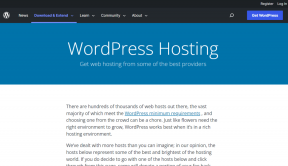Kako promijeniti video FPS na iPhone kameri
Miscelanea / / September 24, 2023
Video kamera na iPhoneu je posebna liga. Nudi neusporedivu stabilnost i ukupno iskustvo bez premca. Međutim, uz nekoliko dodatnih postavki, video snimke možete učiniti još glatkijim na svom iPhoneu. Evo kako promijeniti fps za video na iPhone kameri.
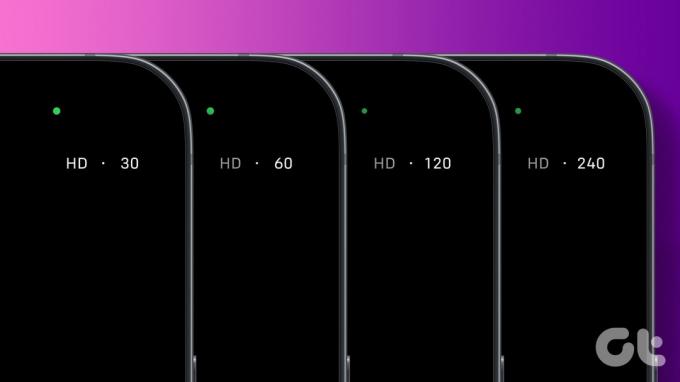
Povećanje broja sličica u sekundi ili fps može značajno poboljšati kvalitetu vaših video zapisa. Međutim, videozapisi s višim fps zauzimaju više prostora za pohranu na vašem iPhoneu. Objasnit ćemo vam sve što trebate znati. Započnimo.
Također pročitajte: Kako dodati audio u video na iPhoneu
Što se događa kada povećate FPS na iPhone video kameri
Videozapis je u biti kombinacija spojenih fotografija. Svaka fotografija se naziva okvirom. Optimalan broj okvira mora biti snimljen i spojen za glatki video.

Stoga se snima oko dvadeset četiri do trideset sličica u sekundi za video dobre kvalitete. Međutim, ako povećate broj sličica u sekundi – i podignete je na šezdeset, dvostruko više sličica spojit će se na jednu sekundu, što će rezultirati glatkijim prijelazima i općenito boljim kvaliteta.
Ali videozapisi snimljeni s većim brojem sličica u sekundi zauzet će više prostora za pohranu budući da sadrže više okvira – a time i više informacija.
Razumijevanje broja sličica u sekundi u usporenim videozapisima
Kada je riječ o usporenim videozapisima, snima se više sličica – oko 120-240 – u sekundi. Spajaju se zajedno, a video se zatim reproducira pri 30 fps, što rezultira vizualnim prikazima koji izgledaju sporo.
Na primjer, ako ste snimali pri 240 sličica u sekundi i reproducirali pri 30 sličica u sekundi, svaki drugi dio snimljenog videa bio bi razvučen kroz osam sekundi, ostavljajući dojam sporosti pokret.
Usporeni video od 120 fps najčešće je korištena opcija, ali da biste povećali efekt usporene snimke, možete se odlučiti za usporeni video od 240 fps. Evo razlike između to dvoje.
- 120 fps: Kada snimate pri 120 sličica u sekundi (fps) i reproducirate snimku pri standardnih 30 fps, postižete efekt 4x usporene snimke. To znači da se jedna sekunda akcije u stvarnom vremenu rasteže na četiri sekunde u konačnom videu.
- 240 fps: Snimanje pri 240 fps i reprodukcija pri 30 fps rezultira 8x usporenim efektom. U ovom slučaju, konačni video proteže jednu sekundu akcije u stvarnom vremenu na osam sekundi.
Sada kada znamo što se događa kada povećamo broj sličica u sekundi videa, shvatimo kako promijeniti FPS za video kameru na iPhoneu i kako to utječe na pohranu.
Također pročitajte: Kako pretvoriti usporeni video u normalni video na iPhoneu
Povećajte ili smanjite broj sličica u sekundi u iPhone kameri za video snimanje
Evo kako možete promijeniti FPS za video snimanje na vašem iPhoneu.
Korak 1: Otvorite aplikaciju Postavke.
Korak 2: Pomaknite se prema dolje i dodirnite kameru.


Korak 3: Dodirnite Snimi video.
Korak 4: Odaberite opciju za broj sličica u sekundi.


Također možete vidjeti utjecaj veće brzine kadrova na pohranu. Evo što piše:
Minuta videozapisa približno će trajati:
- 60MB sa 720p HD pri 30 fps.
- 130 MB s 1080p HD pri 30 fps.
- 175 MB s 1080p HD pri 60 fps.
- 270 MB s 4K pri 24 fps.
- 350 MB s 4K pri 30 fps.
- 400 MB s 4K pri 60 fps.
Alternativno, također možete promijeniti broj sličica u sekundi u aplikaciji Kamera. Možete dodirnuti gumb za brzinu kadrova u gornjem desnom kutu da biste je promijenili.
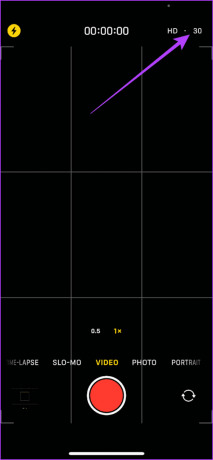
Također pročitajte: Kako smanjiti veličinu videa na iPhoneu
Omogućite ili onemogućite Auto FPS za iPhone video kameru
Kada snimate videozapis pri slabom osvjetljenju na iPhoneu, odabrana opcija fps možda neće biti idealna. Za slabo osvijetljena okruženja preporučuje se postavka od 30 fps umjesto 60 fps. Zatvarač ostaje otvoren dulje unutar jedne sekunde (budući da 30 fps snima manje sličica u sekundi od 60 fps), što rezultira hvatanjem više svjetla unutar scene na vašoj video kameri.
S druge strane, dok snimate videozapise u kojima se scena sastoji od subjekta koji se brzo kreće, idealno biste željeli glatke prijelaze. Stoga je 60 fps bolje od 24 fps ili 30 fps.
Vaš iPhone prepoznaje scenu koju pokušavate snimiti i automatski podešava broj sličica za idealan izlaz. Evo kako možete omogućiti prekidač.
Bilješka: Auto FPS dostupan je na iPhone 12 i novijim modelima. Možda ćete vidjeti opciju "Auto Low Light FPS" ako koristite stariji iPhone.
Korak 1: Otvorite aplikaciju Postavke.
Korak 2: Pomaknite se prema dolje i dodirnite kameru.


Korak 3: Dodirnite Snimi video.

Korak 4: Pomaknite se prema dolje i odaberite Auto FPS.
Korak 5: Odaberite odgovarajuću opciju. Za najbolje rezultate i pri slabom osvjetljenju i pri brzim scenama, preporučujemo odabir opcije "Auto 30 fps i Auto 60 fps".

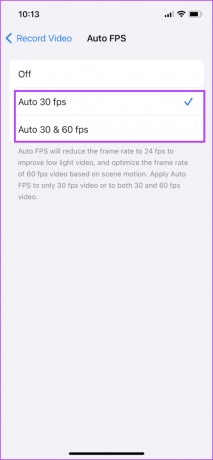
Promijenite broj sličica u kameri iPhonea za usporene videozapise
Evo kako možete promijeniti fps za usporeno video snimanje na vašem iPhoneu.
Korak 1: Otvorite aplikaciju Postavke.
Korak 2: Pomaknite se prema dolje i dodirnite kameru.


Korak 4: Dodirnite Snimi usporeno.
Korak 5: Odaberite postavku brzine kadrova.
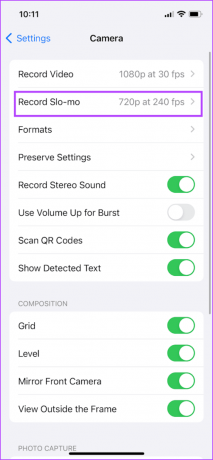
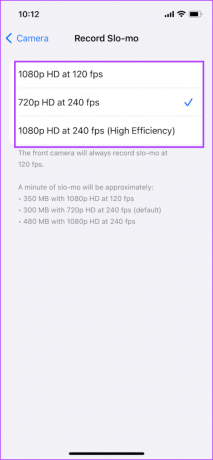
Također možete vidjeti kako broj sličica u sekundi utječe na pohranu koju zauzima video. Evo što trebate znati:
Minuta usporenog snimanja približno će trajati:
- 350 MB s 1080p HD pri 120 fps.
- 300MB sa 720p HD pri 240 fps.
- 480MB s 1080p HD pri 240 fps.
Alternativno, možete promijeniti broj sličica pomoću gumba za brzo prebacivanje u aplikaciji Kamera.
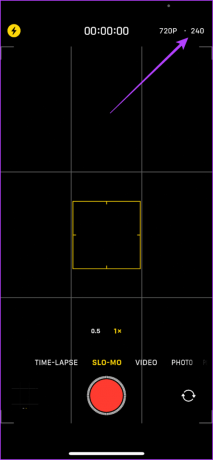
Ako imate dodatnih pitanja, pogledajte odjeljak FAQ u nastavku:
Često postavljana pitanja o iPhone video kameri FPS
Ne. Ne možete promijeniti broj sličica u sekundi za videozapise s ubrzanim protokom vremena na svom iPhoneu.
iPhone 8 i noviji modeli podržavaju video snimanje u 4K 60fps.
Ne. Nakon što snimite videozapis, ne možete promijeniti postavku broja sličica u sekundi.
Poboljšajte kvalitetu videa na iPhone kameri
Nadamo se da će vam ovaj članak pomoći promijeniti FPS za video kameru na vašem iPhoneu. Ako ste se ikada zapitali kako je video na Instagram storyju koji ste gledali bio tako gladak, vjerojatno su ga snimili u 60 fps, a sada je na vama red!
Zadnje ažuriranje 20. rujna 2023
Gornji članak može sadržavati pridružene veze koje pomažu u podršci Guiding Tech. Međutim, to ne utječe na naš urednički integritet. Sadržaj ostaje nepristran i autentičan.